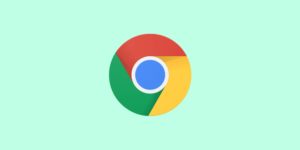Pada tutorial ini kami akan jelaskan langkah-langkah bagaimana cara menambah, mengurangi, dan membagi partisi exFAT dengan mudah. Anda bisa melakukannya baik pada sistem operasi Windows 10 / 8 / 7 maupun macOS.
Membagi partisi pada hardisk PC atau laptop dan hardisk eksternal biasanya bisa dilakukan dengan mudah menggunakan aplikasi Disk Management atau aplikasi partition manager.
Cara ini bisa dilakukan pada file system yang umum digunakan seperti FAT32 atau NTFS.
Berbeda dengan partisi berjenis exFAT, untuk membagi, mengurangi, atau menambah partisinya tidak bisa dilakukan dengan Disk Management dan kebanyakan aplikasi partisi pihak ketiga yang ada sekarang.
Untuk mengolah partisi ini kita memerlukan aplikasi khusus yang memang support untuk file system exFAT.
Daftar isi
Cara membagi partisi exFAT
1. Download dan install aplikasi DiskGenius
Untuk melakukan partisi pada jenis file system exFAT kita membutuhkan bantuan aplikasi partition manager yang bernama DiskGenius.
Aplikasi ini merupakan satu dari sedikit aplikasi yang sudah support untuk melakukan partisi pada file system exFAT.
Silakan download aplikasinya dari sini: https://www.diskgenius.com/
2. Jalankan aplikasi partisi yang sudah diinstall
Setelah file selesai didownload silakan install seperti biasa ke PC atau laptop Anda. Setelah itu jalankan dengan cara klik dua kali pada icon DiskGenius yang ada di desktop.
3. Klik kanan pada hardisk exFAT yang ingin dibagi partisinya
Pada aplikasi DiskGenius akan terlihat semua drive penyimpanan yang ada di komputer Anda. Temukan hardisk exFAT yang ingin dibagi partisinya. Sebagai contoh kami menggunakan hardisk eksternal berkapasitas 2TB dengan partisi exFAT.
4. Pilih menu Resize Partition
Selanjutnya pilih menu Resize Partition yang berfungsi untuk membagi atau mengurangi partisi exFAT.
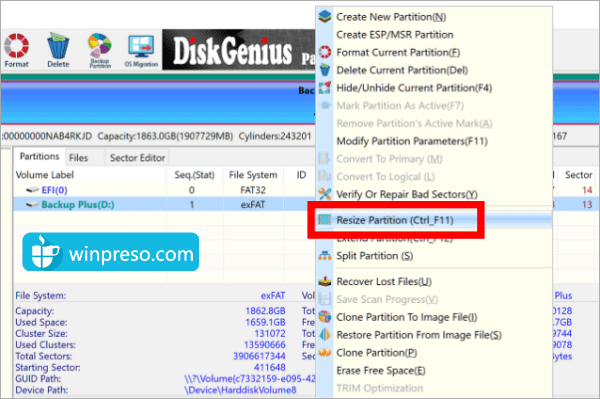
5. Tentukan berapa kapasitas yang ingin dibagi
Pada jendela selanjutnya Anda bisa menentukan berapa kapasitas dari hardisk exFAT yang ingin dibagi.
Untuk melakukannya bisa dengan menarik slider pada indikator kapasitas hardisk ke arah kiri, atau dengan mengisi langsung berapa kapasitas yang diinginkan pada bagian Space of Rear Part.
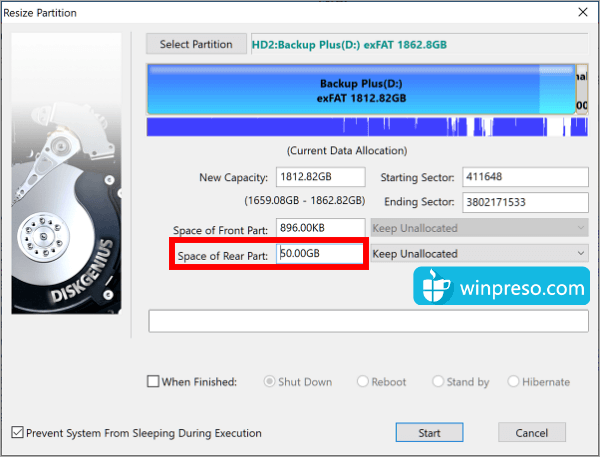
6. Klik tombol Start untuk memulai proses resize
Setelah mengatur kapasitas yang ingin dibagi klik tombol Start untuk memulai prosesnya setelah itu klik tombol Yes dan tunggu hingga proses selesai. Proses pembagian partisi ini memakan waktu beberapa menit tergantung dari besarnya kapasitas hardisk.
7. Klik tombol Complete setelah proses resize selesai
Setelah proses resize selesai klik pada tombol Complete.
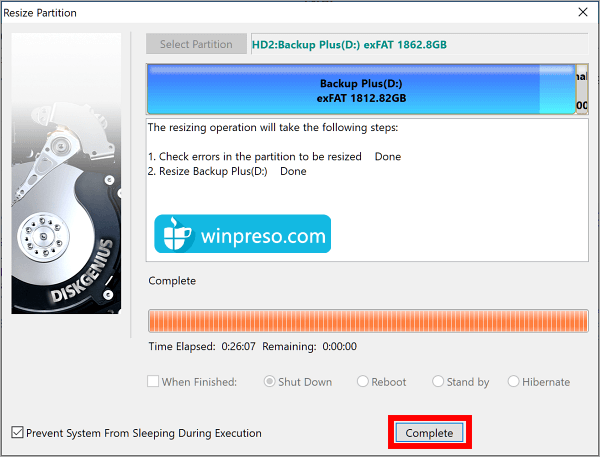
Anda akan kembali ke jendela utama, sampai di sini partisi hardisk akan berkurang dan pada bagian ujung partisi akan terlihat ruang kosong yang dilabeli dengan Free.
Ruang kosong ini sering juga disebut sebagai Unallocated space, bagian inilah yang nantinya bisa dibuat menjadi partisi baru.
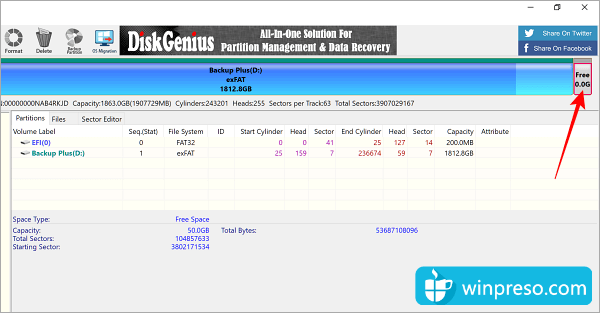
Anda bisa membuat partisi baru dengan file system sesuai keinginan dari ruang kosong ini. Bisa menggunakan file system FAT32, NTFS, EXT4 dan seterusnya.
Untuk membuat partisi baru, ikuti langkah-langkah selanjutnya di bawah ini.
Cara membuat partisi baru
Untuk membuat partisi baru dengan file system lain seperti NTFS dan FAT32 pada hardisk exFAT harus dilakukan dengan membaginya terlebih dahulu seperti yang sudah kita lakukan pada langkah pertama di atas. Setelah itu barulah kita bisa membuatnya menjadi partisi yang baru.
Ikuti langkah-langkah berikut ini:
1. Klik kanan pada ruang kosong
Perhatikan pada aplikasi DiskGenius di komputer Anda. Hardisk yang tadi sudah dibagi partisinya akan memiliki ruang kosong dengan label Free. Biasanya letaknya ada di ujung indikator partisi. Klik kanan pada ruang kosong tersebut.

2. Pilih menu Create New Partition
Setelah diklik kanan maka akan muncul beberapa menu. Untuk membuat partisi baru silahkan pilih menu Create New Partition yang ada di bagian paling atas.
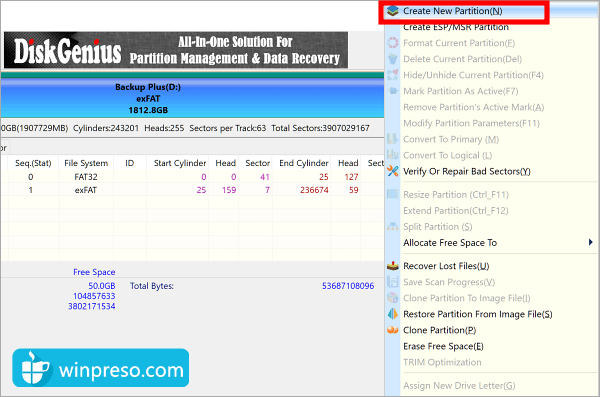
3. Tentukan ukuran dan jenis partisi yang diinginkan
Pada jendela selanjutnya silakan tentukan jenis partisi yang diinginkan.
- Pada bagian Select Partition Type pilih Primary Partition.
- Pada bagian File System Type pilih NTFS atau FAT32 sesuai kebutuhan.
- Pada bagian Size of partition silakan isi dengan kapasitas partisi yang Anda inginkan. Bila ingin menjadikan semua ruang kosong sebagai partisi yang baru maka masukkan semua kapasitas yang tersedia di sana.
- Pada bagian Volume Label silakan isi nama partisi yang baru sesuai keinginan.
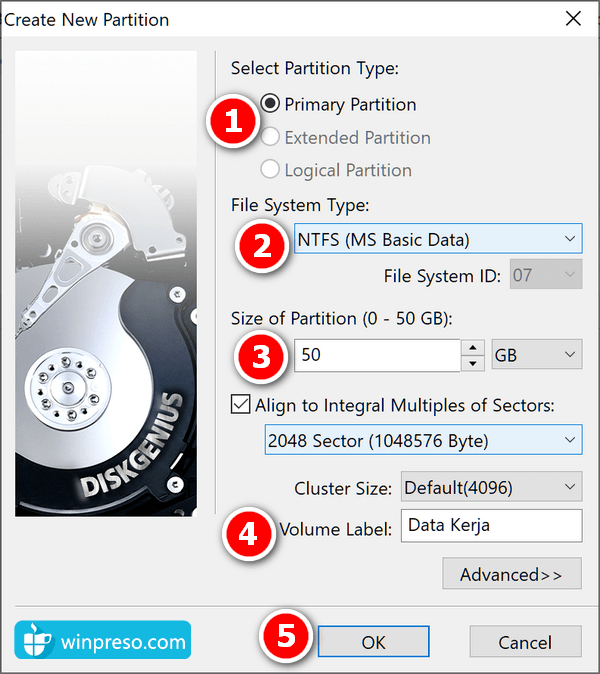
4. Klik tombol OK
Bila sudah selesai menentukan ukuran dan jenis partisi serta memberi label pada partisi yang baru maka klik tombol OK.
5. Klik tombol Save All untuk memulai proses
Setelah itu Anda akan kembali ke halaman utama aplikasi DiskGenius. Silakan klik pada tombol Save All yang ada pada pojok kiri atas jendela aplikasi kemudian klik Yes. Tunggu hingga proses selesai.
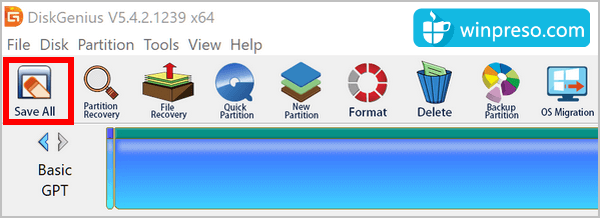
Cara menambah partisi exFAT
Menambah kapasitas partisi hardisk dengan file system exFAT pada dasarnya sama saja dengan melakukan penambahan pada partisi jenis lainnya. Kita harus mengambil ruang yang ada pada partisi lain atau ruang kosong yang masih tersedia di hardisk.
Apabila hardisk Anda terdiri dari beberapa partisi dan salah satunya exFAT, maka partisi exFAT bisa dibesarkan dengan cara menggabungkannya dengan partisi lain atau mengambil sebagian ruangnya saja. Hal ini bisa dilakukan juga dengan menggunakan aplikasi DiskGenius.
Ikuti langkah-langkah berikut ini:
1. Pertama silakan download dan install aplikasi DiskGenius lewat tautan yang sudah kami sediakan di atas. Setelah itu jalankan aplikasinya seperti biasa.
2. Pada halaman utama aplikasi Anda akan melihat daftar partisi yang ada pada hardisk komputer maupun hardisk eksternal exFAT yang ingin ditambah.
3. Perhatikan partisi mana yang ingin diambil untuk menambahkan partisi exFAT kemudian klik kanan partisi tersebut.
4. Pilih Resize Partition jika ingin mengambil ruang sebagian atau pilih Delete Partition jika ingin menggabungkan semuanya dengan partisi exFAT.
5. Setelah proses selesai klik kanan pada partisi exFAT kemudian pilih Resize Partition.
6. Tambahkan semua ruang yang tersedia ke partisi exFAT kemudian klik OK.
7. Klik tombol Save All untuk memulai prosesnya.
Selesai, sampai di sini Anda sudah berhasil menambah kapasitas partisi exFAT pada hardisk Anda.
Semoga tutorial ini bisa membantu, apabila masih ada kesulitan jangan sungkan untuk berkomentar di bawah.